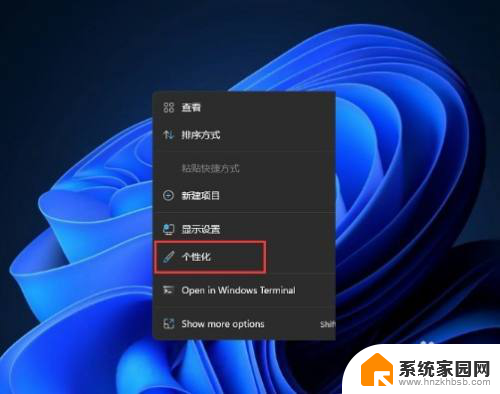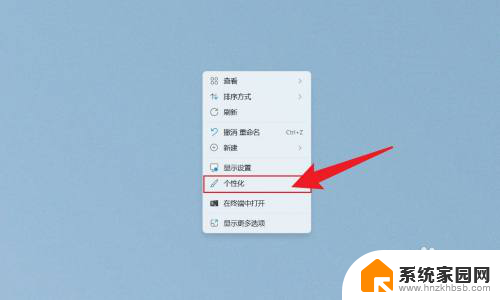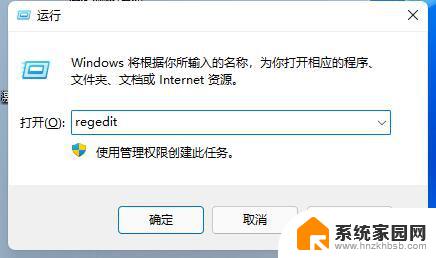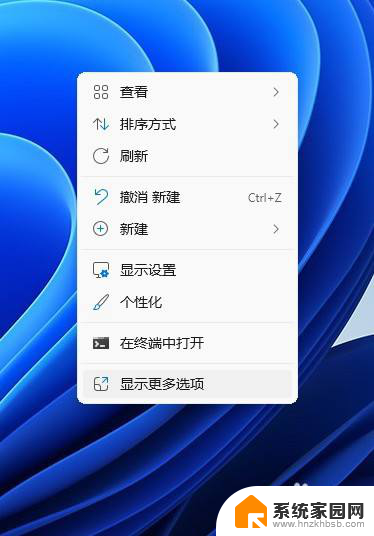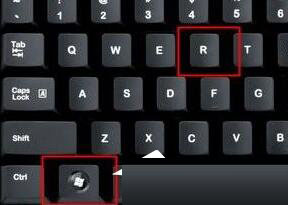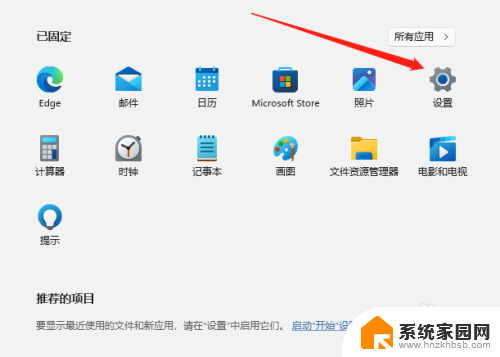任务栏靠右怎么调回来 如何在Win11中设置任务栏靠右显示
更新时间:2024-09-10 13:08:04作者:yang
Win11是微软最新发布的操作系统版本,任务栏的位置在用户界面中起着非常重要的作用,有时候我们可能会不小心将任务栏的位置调整到左侧或底部,导致使用不便。在这种情况下,我们需要将任务栏调整回原来的右侧位置。接下来我们将介绍如何在Win11中设置任务栏靠右显示,让您更加方便地使用操作系统。
Win11任务栏靠右设置的方法1、按照键盘快捷键Win+R打开运行框,输入【regedit】回车打开注册表。
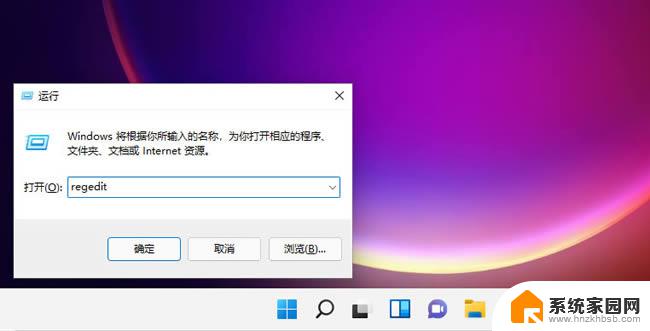
2、然后定位到这里:HKEY_CURRENT_USERSoftwareMicrosoftWindowsCurrentVersionExplorerStuckRects3。
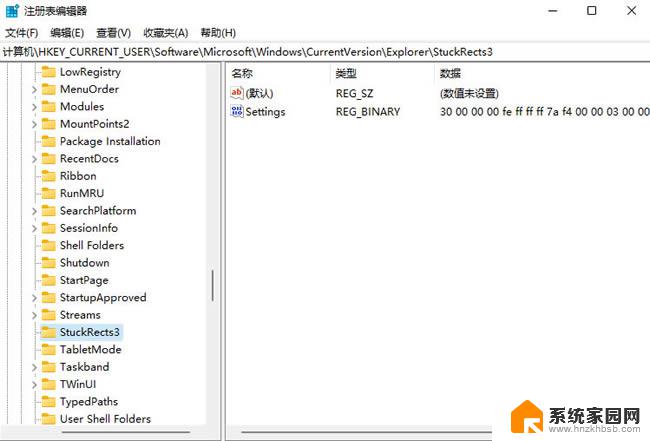
3、然后点击【settings】右键,选择修改。
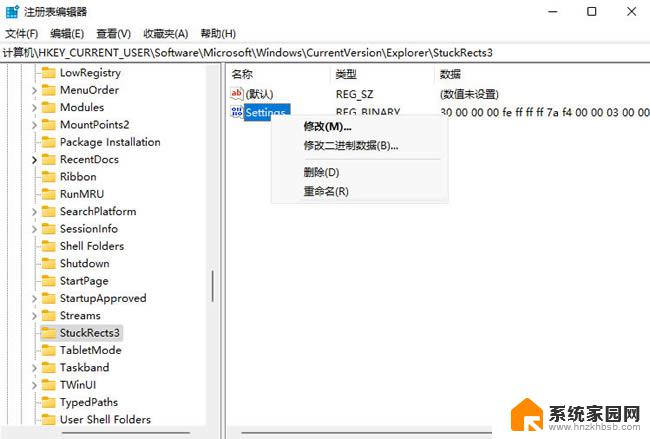
4、然后把FE下面的数值进行修改,把它改成02即可:
01任务栏置顶(在上)
02任务栏在右
03任务栏在下
04任务栏在左
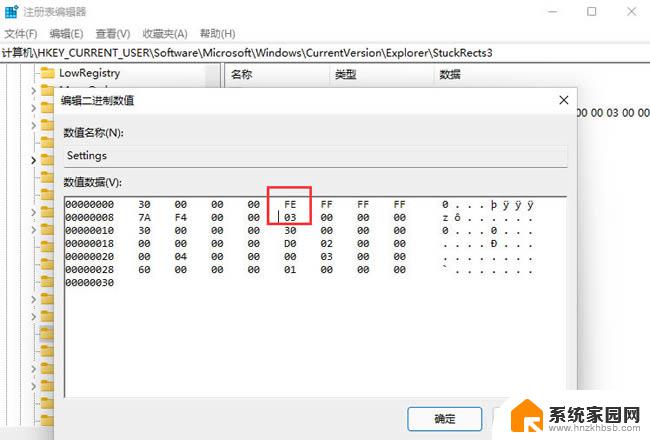
以上就是任务栏靠右怎么调回来的全部内容,还有不清楚的用户就可以参考一下小编的步骤进行操作,希望能够对大家有所帮助。